Cómo usar la función de agrupación de pestañas de espacios de trabajo en el navegador Opera
Administrar múltiples pestañas abiertas en un navegador a veces se vuelve difícil. Los diferentes navegadores admiten diferentes funciones para simplificar esta tarea. Por ejemplo, Mozilla Firefox se entrega con la funcionalidad Container . De manera similar, Opera ha agregado la función Workspaces . Entonces, cómo usar la función Opera Workspaces para administrar diferentes pestañas en el navegador. Cubriremos esta parte en nuestra publicación.
Función de agrupación de pestañas(Tab Grouping) de espacios de trabajo en el navegador Opera
Los espacios de trabajo permiten a sus usuarios organizar grupos de pestañas según sus intereses para disfrutar de un navegador más limpio, simple y sin distracciones. Aunque parece replicar la funcionalidad del contenedor de Firefox, es diferente en el sentido de que solo se usa para separar pestañas. No almacena ningún dato de navegación en su interior.
Inicie el navegador Opera , seleccione (Opera)Menú Opera(Opera Menu) y vaya a ' Actualización y recuperación(Update & Recovery) ' para ejecutar una búsqueda de actualizaciones.
El navegador debería cambiar a la última versión e instalarla automáticamente.
La función de espacios de trabajo se esconde debajo de la barra lateral de Opera . Por lo tanto, seleccione ' Opciones de la barra lateral(Sidebar options) ' visibles como los 3 puntos en la parte inferior de la ventana para ingresar a ' Configuración de la barra lateral(Sidebar Setup) '.
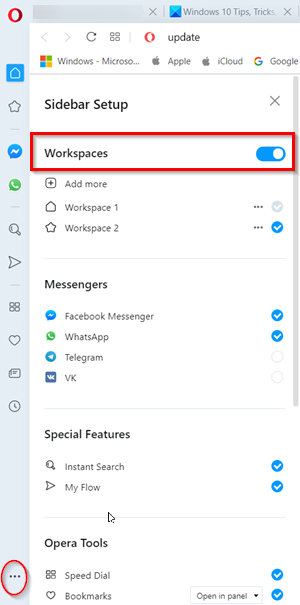
Allí, en la parte superior de la barra, puede encontrar la función Espacios(Workspaces) de trabajo .

Desde aquí, puede crear, personalizar, ocultar o eliminar fácilmente grupos de pestañas, así como administrar otras herramientas y funciones útiles en su navegador Opera .
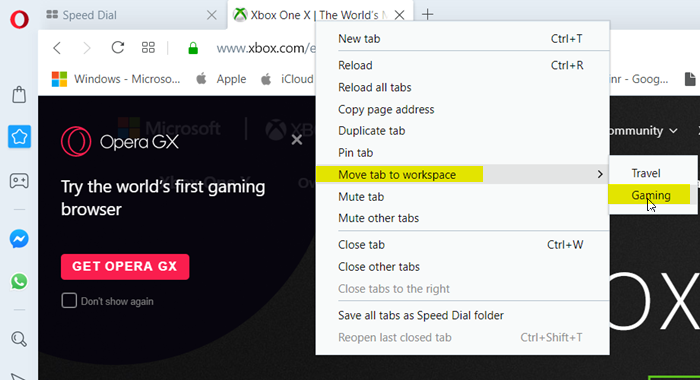
Hay más opciones para los espacios de trabajo en el menú de pestañas, como mover pestañas (o un conjunto de pestañas) a otro espacio de trabajo.
Puede hacer que estas opciones estén fácilmente disponibles simplemente haciendo clic derecho en una pestaña abierta y eligiendo la opción deseada.
Las opciones de pestaña(Tab) , como recargar todas las pestañas o resaltar pestañas duplicadas, funcionan solo dentro del grupo de pestañas de su ventana activa.
Por otro lado, el ciclador de pestañas visual ( Ctrl+Tab ) le muestra las pestañas en su espacio de trabajo actual, para que pueda continuar enfocándose en el trabajo que está haciendo actualmente.
En total, como todas las funciones de Opera, la función Workspaces está diseñada para mejorar la utilidad del navegador y su hábito de navegación diario.
Háganos saber si lo encuentra útil.(Let us know if you find it useful.)
Related posts
Force Links para abrir en el fondo Tab en Chrome, Edge, Firefox, Opera
Cómo habilitar o deshabilitar Tab Snoozing en el navegador Opera web
10 mejores extensiones de ópera, complementos y complementos
Opera GX es un navegador de juego hecho especialmente para los jugadores
Opera Autoupdate folder sigue apareciendo; ¿Cómo deshabilitarlo o detenerlo?
Active el modo de navegación privada en Chrome y Opera
Cómo PIN de un sitio web a la barra de tareas o al Start Menu en Windows 10
Cómo configurar Parental Control en Chrome, Edge, Firefox, Opera
Change default search engine en Chrome, Firefox, Opera, es decir,
Put Chrome y otros navegadores en pantalla completa (Edge, Firefox y Opera)
Acerca de InPrivate and Incognito. ¿Qué es la navegación privada? Which browser es el mejor?
Desactivar, habilitar Cookies en Chrome, Edge, Firefox, Opera, IE navegadores
Go incognito con un shortcut key en Chrome, Edge, Firefox, y Opera
Opera Reborn 3 introduce Web 3, Crypto Wallet, Faster VPN y más
¿Cómo hago el texto más grande en Chrome, Edge, Firefox, y Opera?
Cómo hacer Chrome el default browser en Windows 10 (Firefox & Opera)
Desactivar o habilitar Dark Theme en Opera browser en Windows 10
Exporte contraseñas de Chrome, Firefox, Opera, Microsoft Edge e Internet Explorer
Cómo usar el móvil browser emulator en Chrome, Firefox, Edge y Opera
Cómo exportar sus contraseñas de LastPass a un archivo CSV
